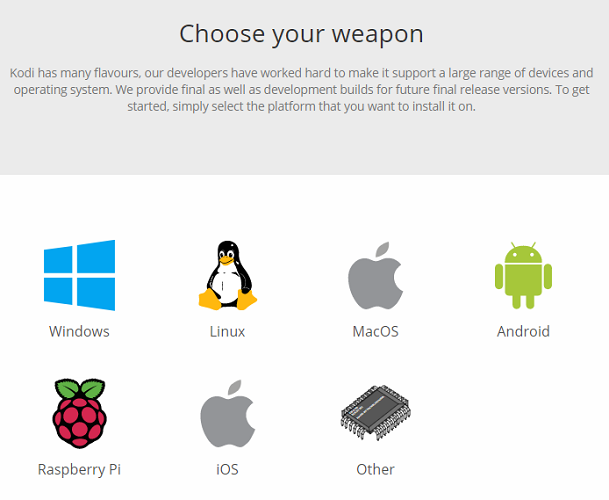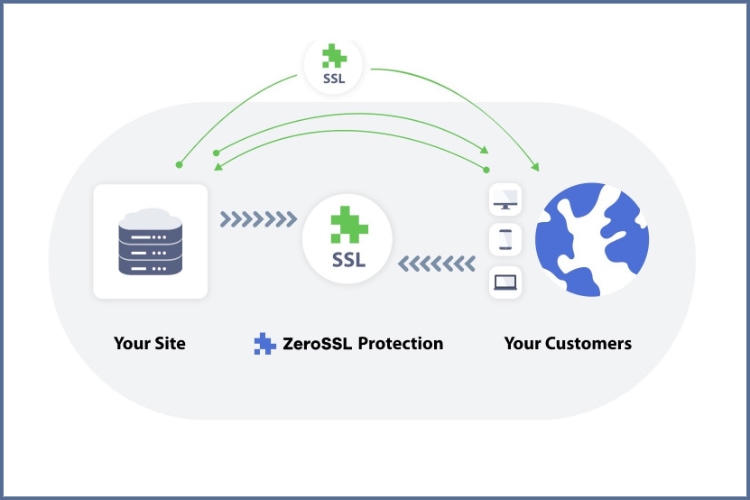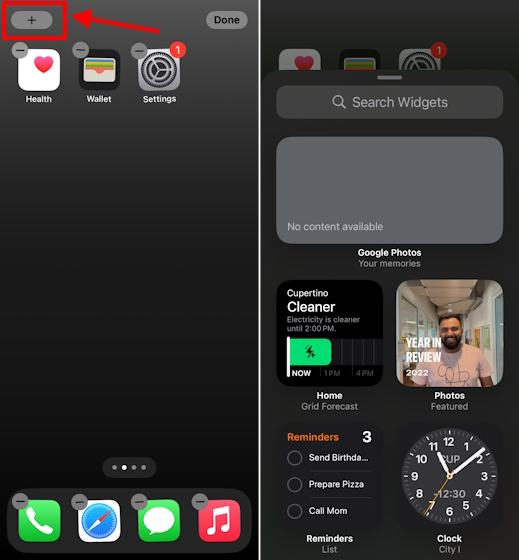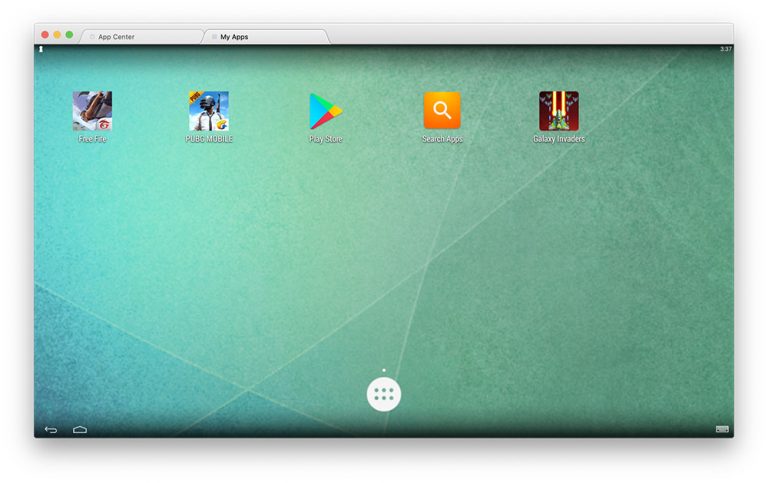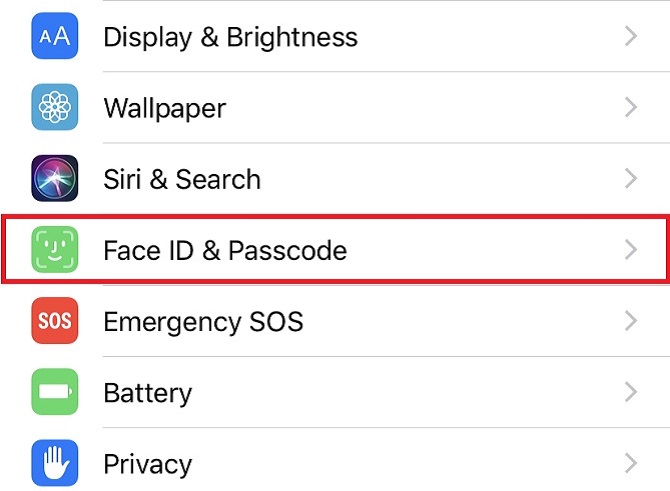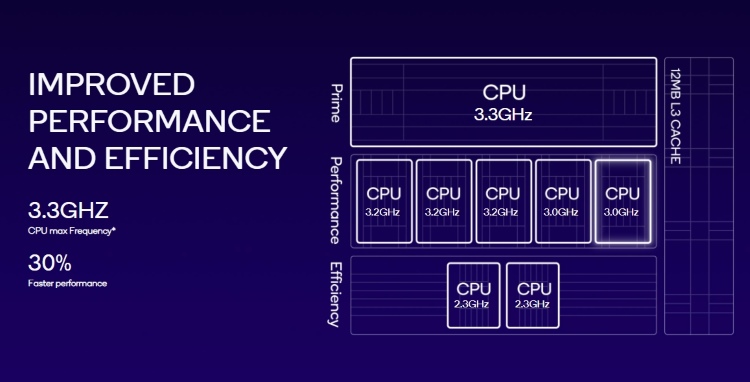Как отключить Chrome PDF Viewer (Руководство)
Пользователи Google Chrome будут знать, что он позволяет просматривать документы PDF прямо из браузера, не загружая его. Для некоторых это может быть полезной функцией, но для пользователей, которые любят редактировать и комментировать PDF-файлы, эта функция стала узким местом. Встроенная в Chrome программа просмотра PDF не позволяет редактировать или комментировать содержимое PDF, что является основным ограничением для пользователей, которые в большой степени полагаются на него. Кроме того, пользователям, которые используют программу просмотра PDF от Adobe или любую другую мощную программу просмотра PDF, требуется полный контроль над своими PDF-файлами, которые можно редактировать, перемещать и совместно использовать с другими пользователями по-своему, чего не делает Chrome. т поддержки. Итак, в этой статье мы узнаем, как полностью отключить Chrome PDF Viewer, чтобы вы могли использовать PDF-файлы так, как вы хотите.
Действия по отключению Chrome PDF Viewer
1. Скопируйте и вставьте ‘Хром: // настройки / содержание / pdfDocuments‘В строке URL и нажмите ввод. Это откроет настройки для файлов PDF. Здесь включите переключатель, и он перестанет показывать PDF-файлы в Chrome. Теперь файлы PDF будут загружены, как в старые добрые времена.
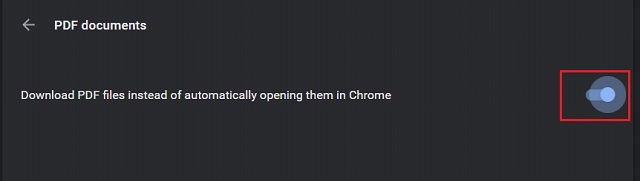 2. Вторая часть – изменить средство просмотра PDF по умолчанию на вашем устройстве. Щелкните правой кнопкой мыши любой загруженный файл PDF и перейдите в Свойства.
2. Вторая часть – изменить средство просмотра PDF по умолчанию на вашем устройстве. Щелкните правой кнопкой мыши любой загруженный файл PDF и перейдите в Свойства.
Программы для Windows, мобильные приложения, игры - ВСЁ БЕСПЛАТНО, в нашем закрытом телеграмм канале - Подписывайтесь:)
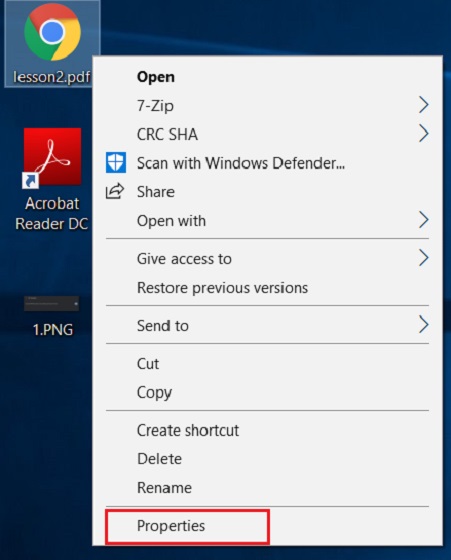 3. Здесь нажмите «Изменить», и он покажет вам все программы просмотра PDF, доступные на вашем ПК.
3. Здесь нажмите «Изменить», и он покажет вам все программы просмотра PDF, доступные на вашем ПК.
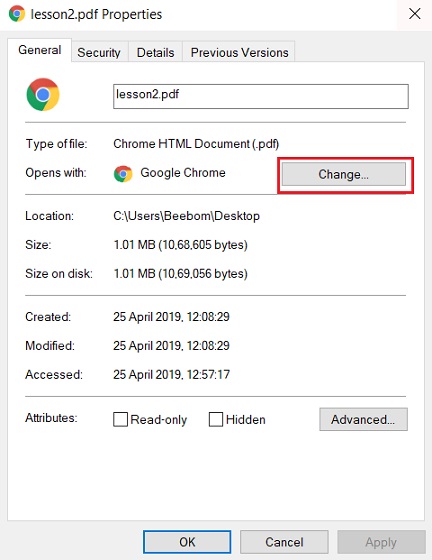 4. Выберите программу просмотра PDF на ваш выбор и нажмите на кнопку ОК,
4. Выберите программу просмотра PDF на ваш выбор и нажмите на кнопку ОК,
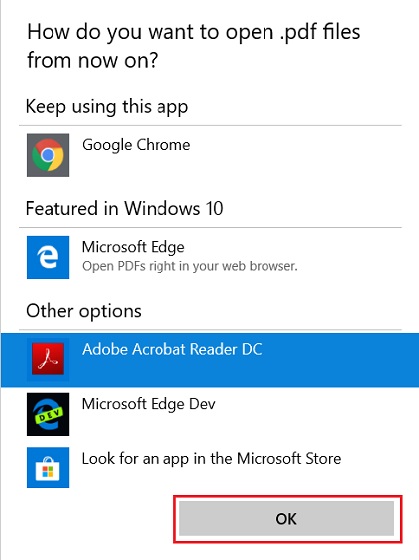 5. Наконец, затем нажмите кнопку «Применить» и «ОК» и вы сделали.
5. Наконец, затем нажмите кнопку «Применить» и «ОК» и вы сделали.
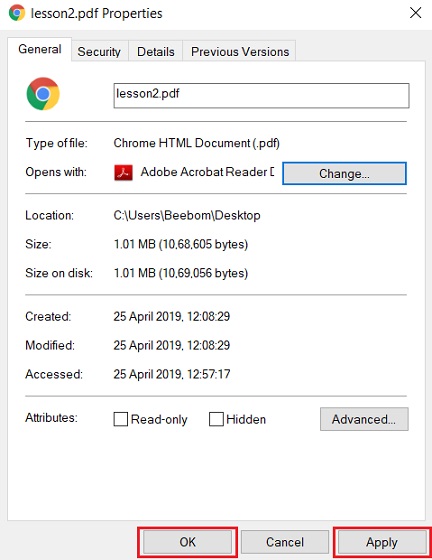
СМОТРИ ТАКЖЕ: Как отключить надоедливую рекламу в Chrome
Используйте PDF так, как вы хотите
Вот как вы можете отключить встроенную в Chrome программу просмотра PDF и заменить ее любимой программой просмотра PDF. Если вы спросите мою рекомендацию, я бы посоветовал вам использовать Microsoft Edge в качестве средства просмотра PDF, поскольку оно позволяет вам комментировать и комментировать бесплатно. Однако, если вы используете Mac или более старую версию Windows, тогда Adobe Reader будет хорошим выбором для редактирования PDF-файлов, но учтите, что это дорого стоит. В любом случае, если вам понравилась статья или у вас есть какие-либо предложения для нас, прокомментируйте ниже и дайте нам знать ваше мнение.